有没有想过使用任何不属于你的电脑,以及你所有的个人资料和配置? 这是可能的任何Linux发行版。 是! 您只需使用USB驱动器即可在任何机器上使用您自己的定制Linux操作系统。
本教程主要介绍如何在笔式驱动器上安装最新的Linux操作系统(完全可重新配置的个性化操作系统,而不仅仅是Live USB),对其进行定制,并将其用于您可以访问的任何PC上。 在这里,我使用Lubuntu 18.04仿生海狸作为本教程(但是,您可以使用任何Linux发行版)。 所以让我们开始吧..
要求:
- 一个Pendrive 4GB或更多(我们称之为主USB驱动器/ Pendrive)。
- 另一个Pen驱动器或DVD磁盘用作可引导的Linux安装介质。
- Linux OS ISO文件,例如Lubuntu 18.04 。
- 一台PC(别担心,这台PC不会有任何影响)。
提示 :使用32位Linux操作系统使其与任何可用的PC兼容。
而已! 去,并收集所有这些。 现在是时候做一些新的事情了。
第1步:创建可引导的Linux安装介质
使用您的Linux ISO映像文件创建可引导的USB安装介质。 您可以使用Unetbootin , Gnome Disk Utility , Yumi Multi Boot , xboot , Live USB Creator等任何软件在ISO映像文件的帮助下创建可引导的USB。
或者,您可以通过将ISO映像写入它来使用DVD磁盘(但这是旧式的方法)。
第2步:在主USB驱动器上创建分区
您必须使用Gparted或Gnome磁盘工具等在主USB驱动器上创建两个分区。
- 根据您的使用大小的格式ext4的根分区。
- 或者,您可以将其余空间用作FAT分区,以将其用作普通USB驱动器。
我有16GB的 USB驱动器,我创建了一个5GB的 根分区 ,并使用其余11GB作为正常的FAT分区。 因此,我的16 GB USB驱动器转换为11GB驱动器,以便在任何PC上正常使用。 听起来不错!!!
您也可以在安装Linux时执行此步骤,但在安装Arch Linux等操作系统时会非常复杂。
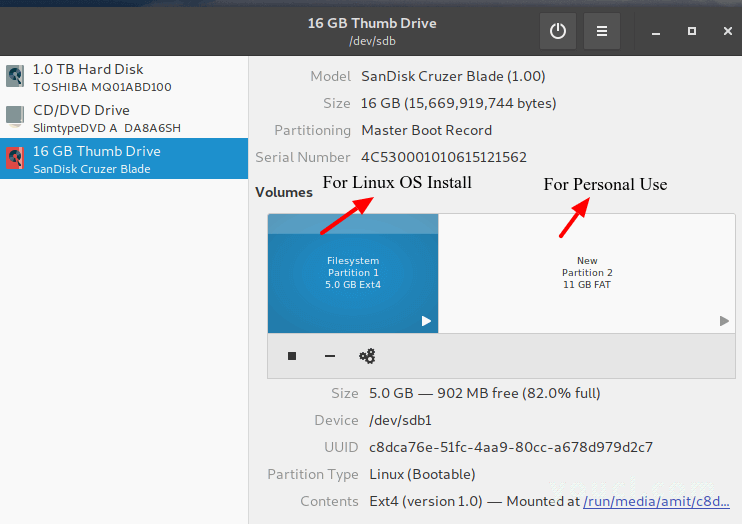
主USB驱动器分区
一旦在主USB驱动器上创建了所需的分区。 现在深吸一口气,因为现在是时候进入Linux安装部分了。
第3步:在USB驱动器上安装Linux
1.首先从可启动安装介质启动Linux操作系统( Lubuntu 18.04 ),并从实时会话启动安装应用程序。 Lubuntu 18.04的实时会话将如下所示。
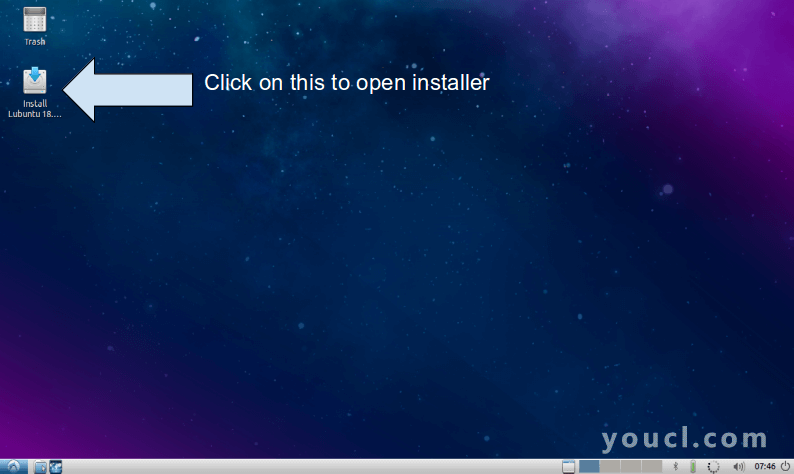
Lubuntu Live Boot
2.将出现安装程序欢迎屏幕,选择语言并点击继续 。
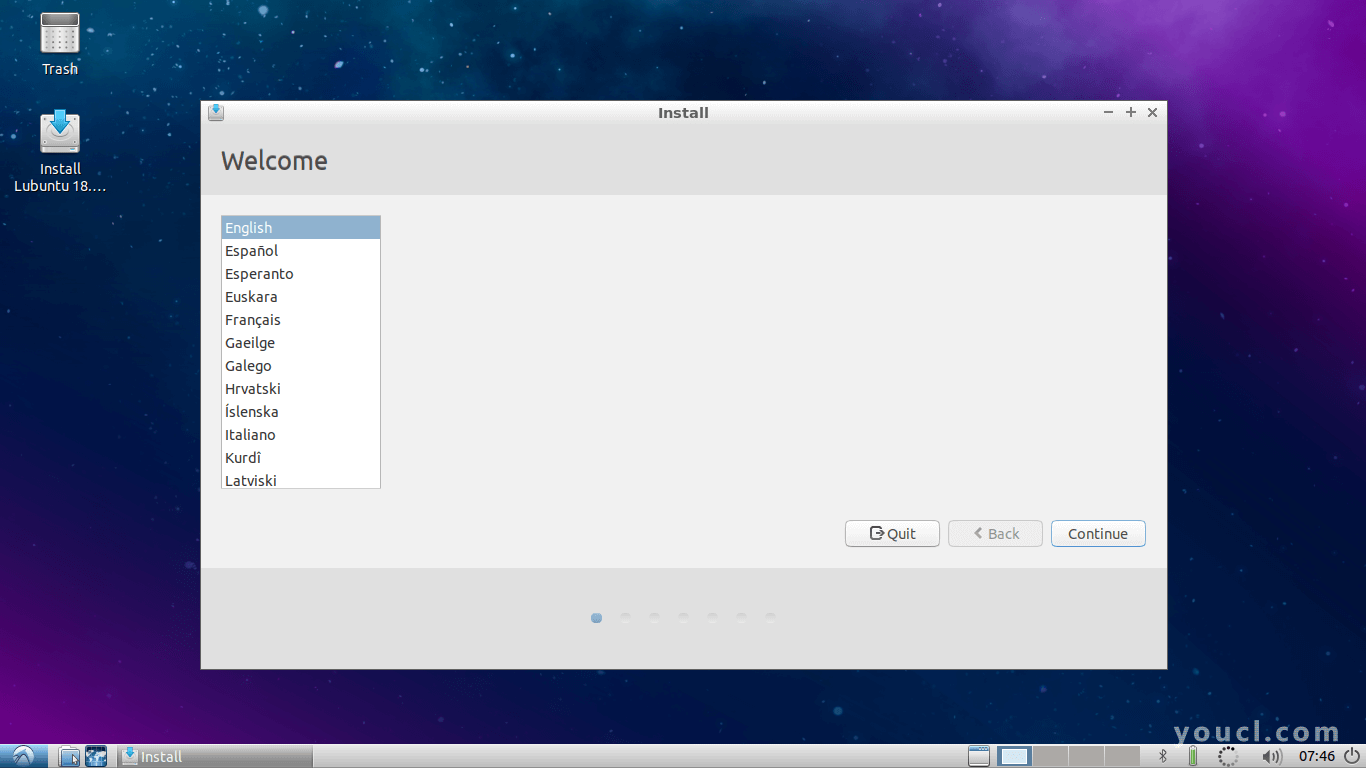
选择Lubuntu安装语言
3.选择键盘布局并继续...
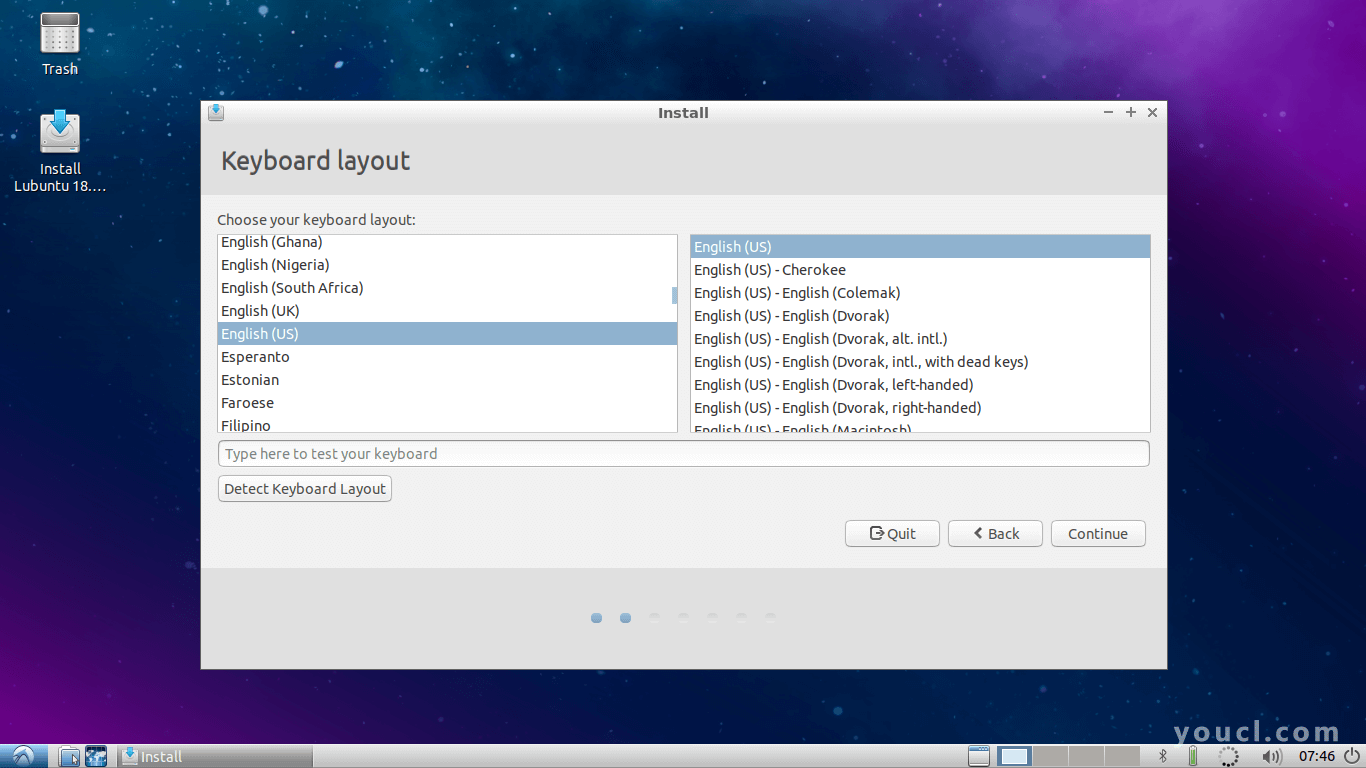
选择Lubuntu键盘布局
4.如果您想在安装时更新Lubuntu ,请选择Wifi internet。 我会跳过它..
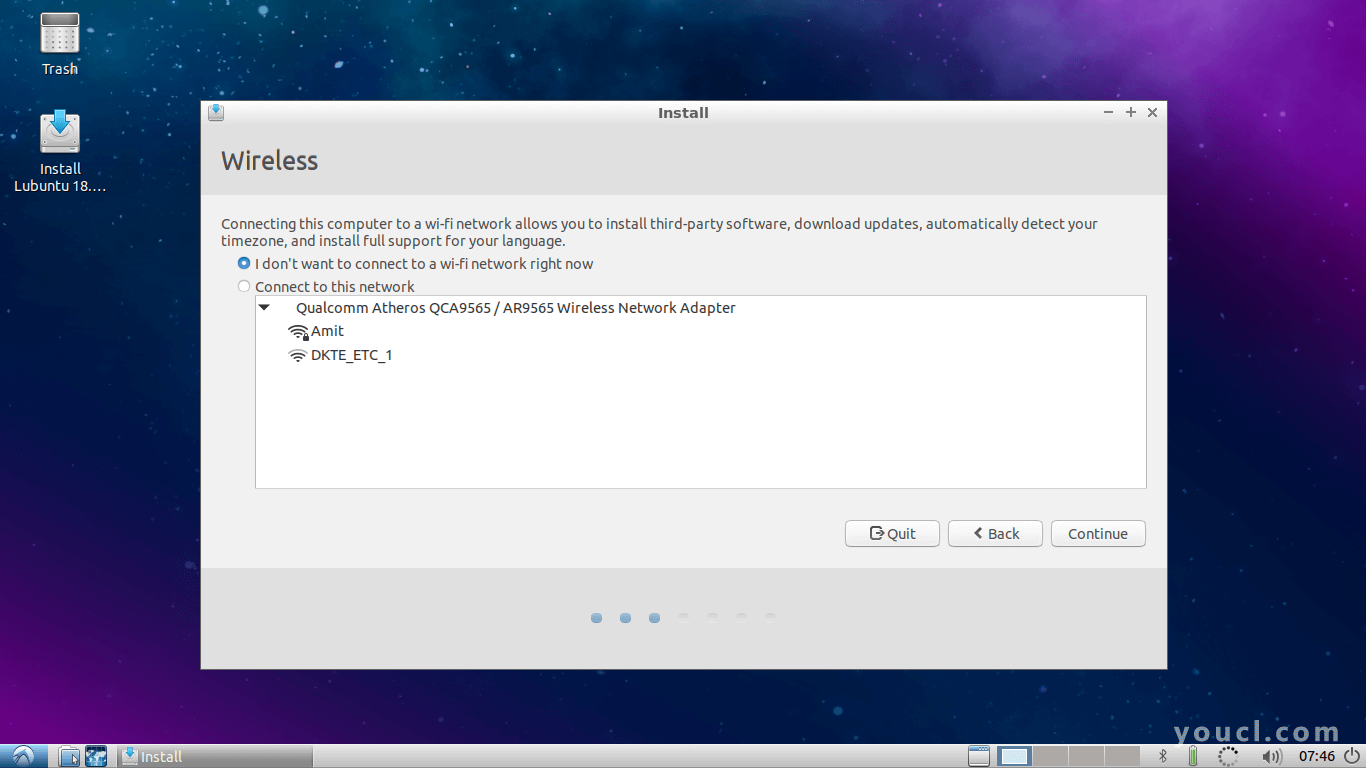
选择Wifi更新Lubuntu
5.根据您的选择选择安装类型和第三方安装,然后转到下一个..
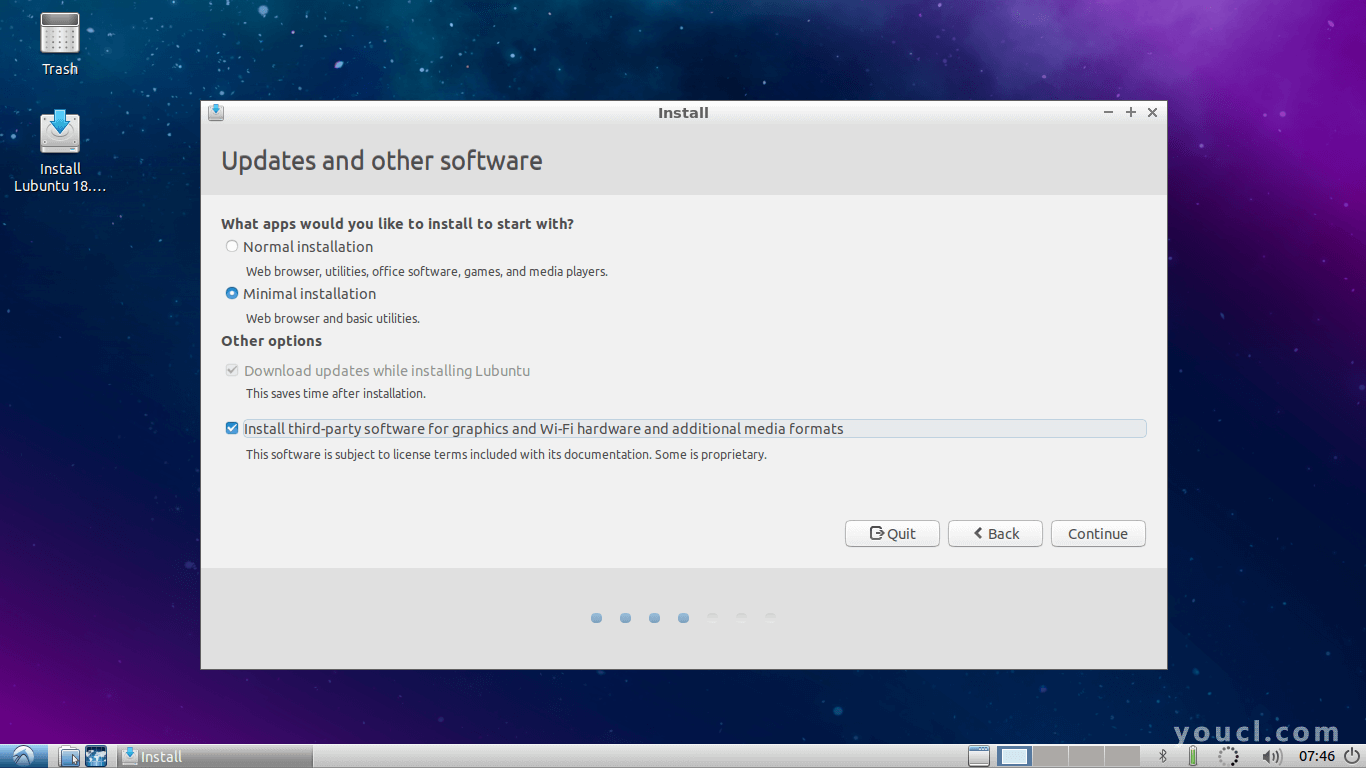
选择Lubuntu软件更新
6.这里选择Something Else Option (这是强制性的),然后转到下一个...
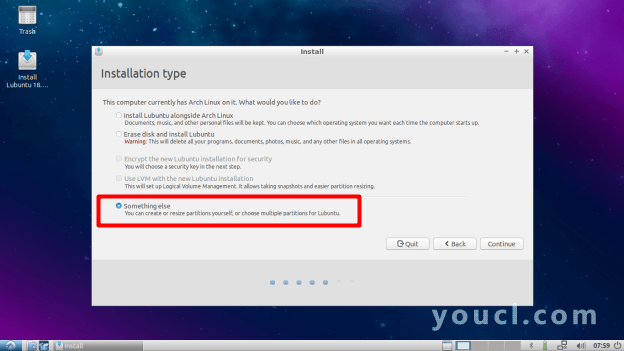
选择Lubuntu安装类型
7.这是一个重要的步骤,在这里您需要找出主USB驱动器的安装位置。
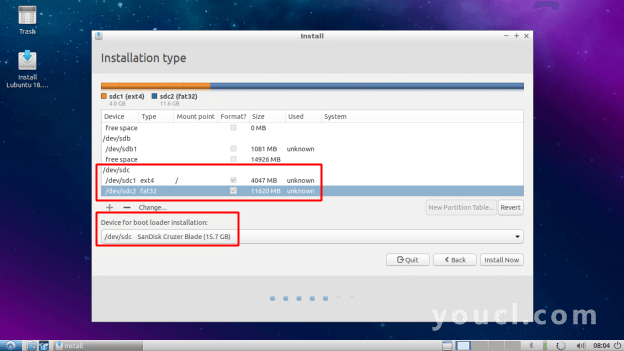
找到主USB驱动器
在我的情况下, /dev/sda是PC的内部硬盘,而我正在使用/dev/sdb是启动此实时会话的USB Lubuntu安装介质。
而/dev/sdc是我的主要USB驱动器,我想要安装我的Linux系统,并在第2步中创建了两个分区。 如果您跳过了第2步,您也可以在此窗口中创建分区。
首先将此主USB驱动器上第一个分区的安装点更改为ROOT (即“ / ” )。 如第二个红色方块所示,选择引导加载程序安装设备作为主USB驱动器。
在我的情况下,它是/dev/sdc 。 这是本教程中最重要的一步。 如果没有正确完成,您的系统只会在您使用的当前PC上启动,这与您遵循本教程的动机完全相反。
一旦完成,请仔细检查并点击继续 。 您将看到一个小窗口,显示将受到影响的设备和驱动器。
8.确保此窗口中显示的设备和驱动器是您的主USB驱动器,在我的情况下是/dev/sdc 。 继续点击...
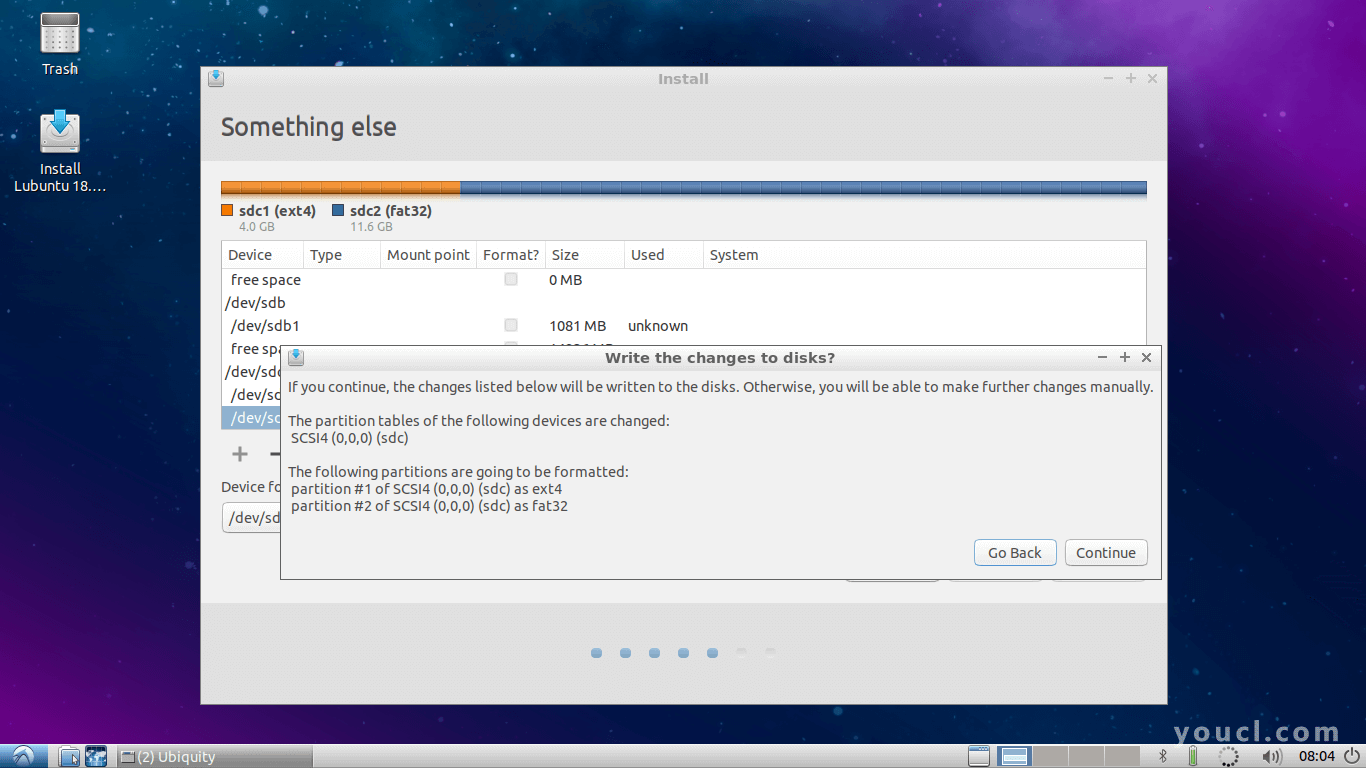
将分区更改写入磁盘
9.现在选择您的地区,然后按继续 ...
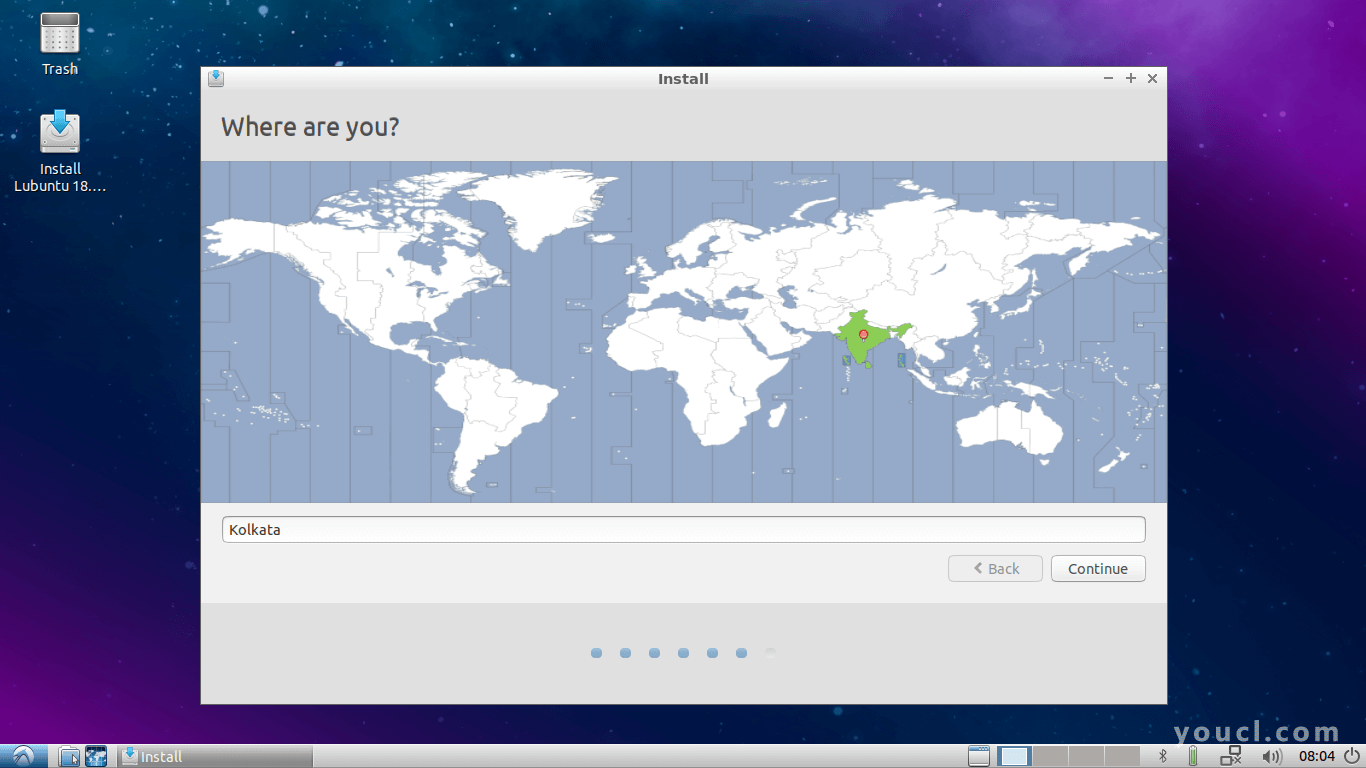
选择Lubuntu地区
10.添加用户名,密码和主机名等...
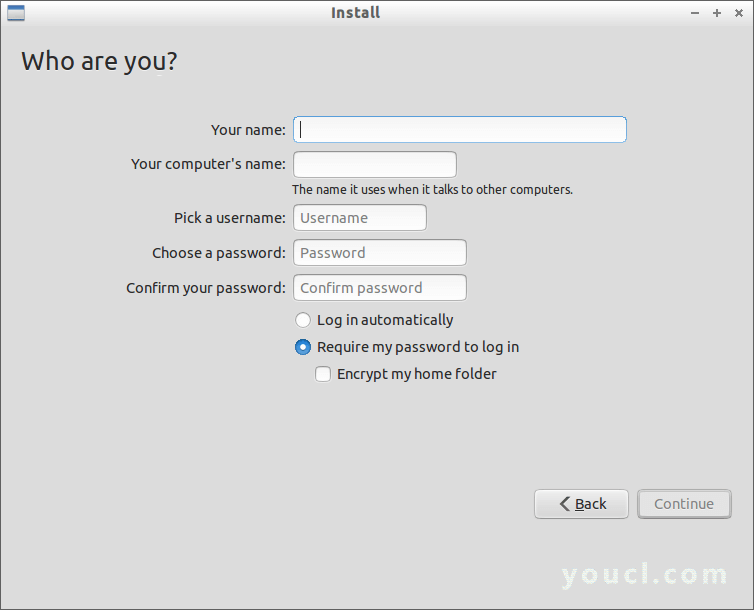
创建Lubuntu用户
11.让安装完成..
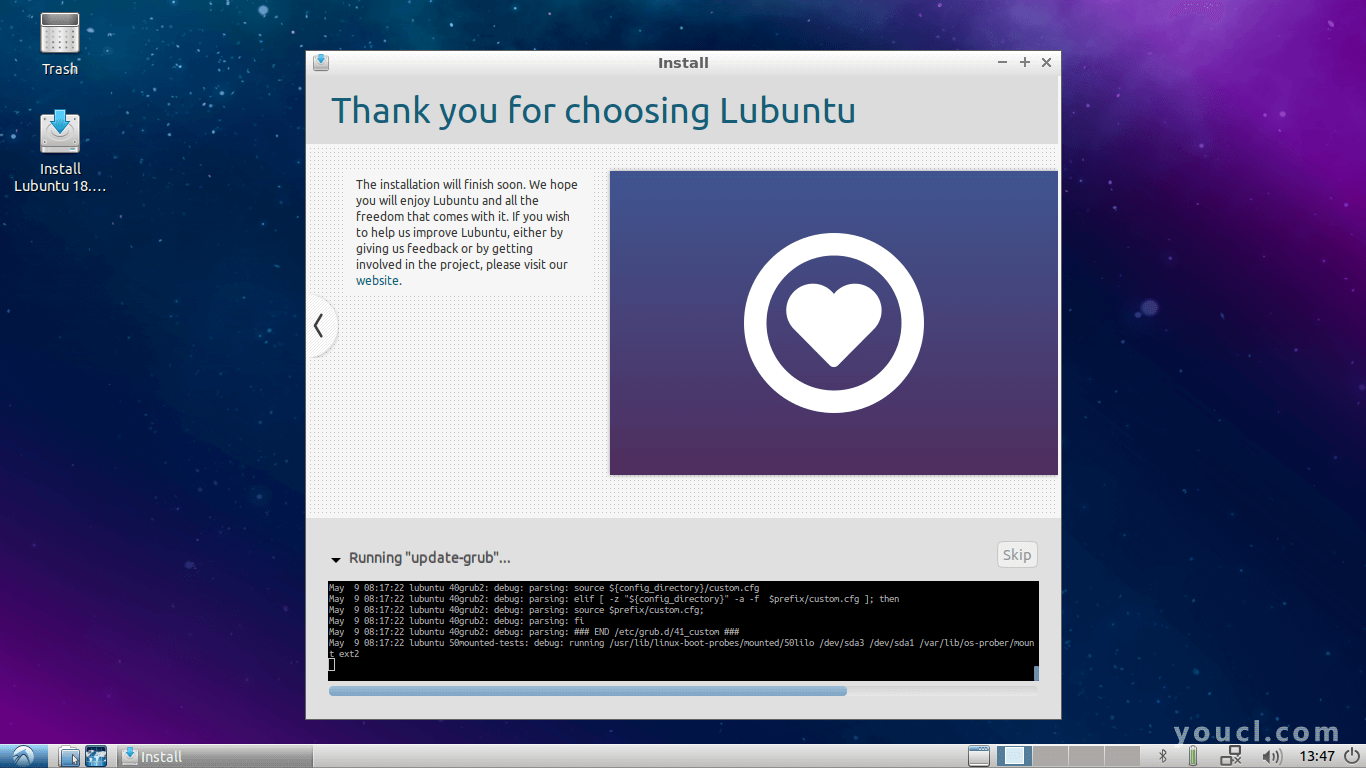
Lubuntu安装
12.完成安装后点击重新启动并删除安装媒体并按Enter键 。
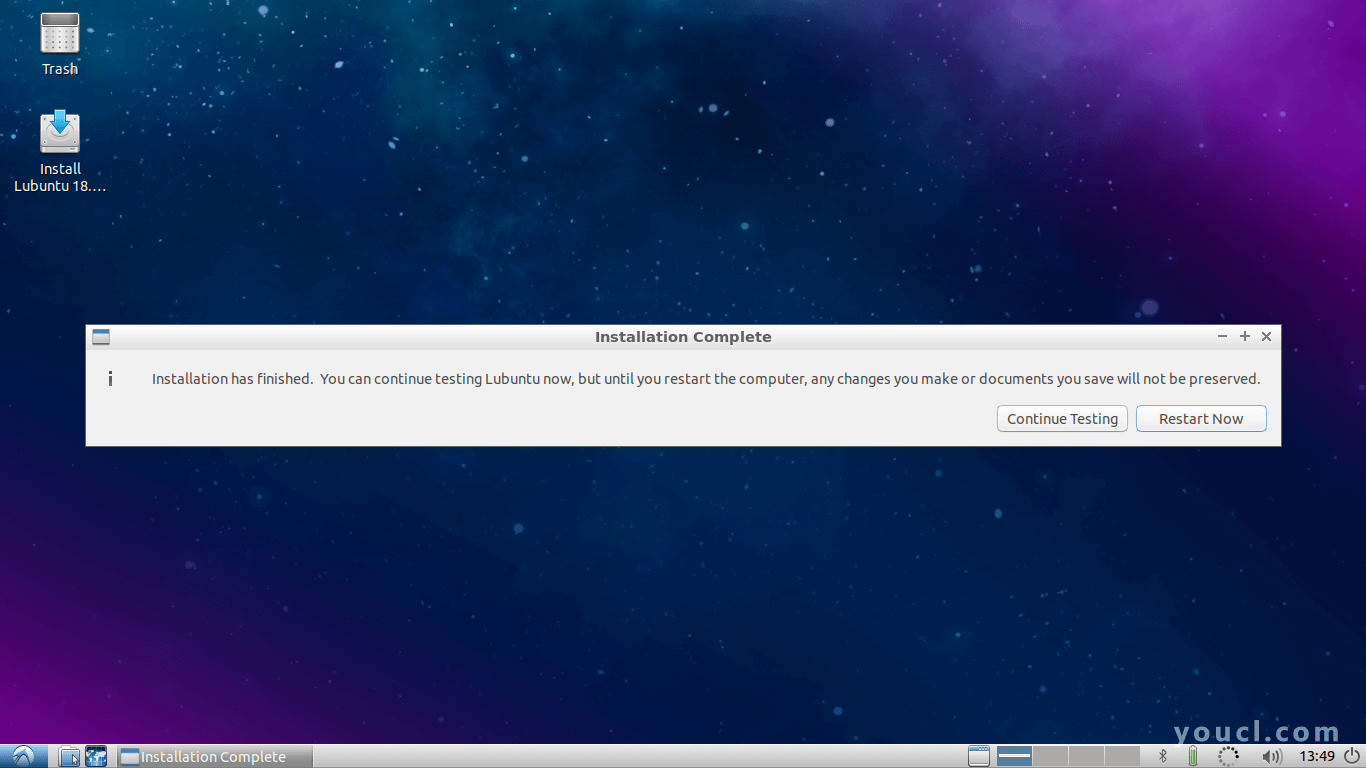
Lubuntu安装完成
13.恭喜,您已成功在自己的笔式驱动器上安装了您自己的Linux操作系统,以便在任何PC上使用它。 现在,您可以将USB驱动器连接到任何PC,并通过在启动时从USB选项启动简单选择启动该PC上的系统。
第4步:自定义Lubuntu系统
现在是时候开心了。 只需在任何PC上启动系统并开始自定义。 你可以安装你想要的任何软件。 您可以更改主题,图标主题,安装docker。
您可以添加和存储您的在线帐户。 安装/修改/定制任何你想要的。 所有的变化将是永久的。 重新启动或在其他PC上启动后,它们不会更改或重置。
下图显示了我定制的Lubuntu 18.04 。

Lubuntu在USB驱动器上运行
此方法的主要优点是您可以在任何PC上安全地使用您的个人资料,您的在线帐户。 您甚至可以在任何可用的PC上进行安全的在线交易。
我希望这对您有所帮助,如果您对本文有任何疑问,请随时在下面的评论部分询问。








